최근 프로젝트 배포 과정을 기록에 남기려 한다.
배포 전에, 데이터 베이스는 AWS RDS로 통일시켜주었고,
게시글 생성의 이미지는 AWS S2에 저장되도록 연결해주었고,
서버는 AWS EC2에 인스턴스를 만들어주었다.
intellij에서 서버를 업데이트 하는 방법을 작성하고자 한다.
먼저, intellij 파일에서 우측의 gradle의 build폴더에서 clean하고, build의 libs파일없어졌는지 확인한다.
없어졌으면 우측의 gradle의 build폴더에서 jar, bootJar 실행해서 build의 libs파일이 두개 생겼는지 확인한다.


docker desktop 앱을 열어둔 후,
intellij terminal에서 docker login을 한다.
이후, docker build 파일명을 입력하고, docker push 파일명을 입력한다.

docker images를 입력해서 새로운 docker images가 잘 생성되었는지 확인한다.

putty 앱을 열고,


생성한 ec2 인스턴스의 host 주소와 port 번호를 입력하고,
Auth 폴더에 저장된 ppk 파일을 Browse 한 뒤, Open 한다. (이때, ec2의 해당 port 번호에 ip 주소를 추가해주지 않으면, server connection failed가 뜬다.)
창이 열리면, docker pull 파일명 입력한 뒤, docker images로 pull이 잘 되었는지 확인
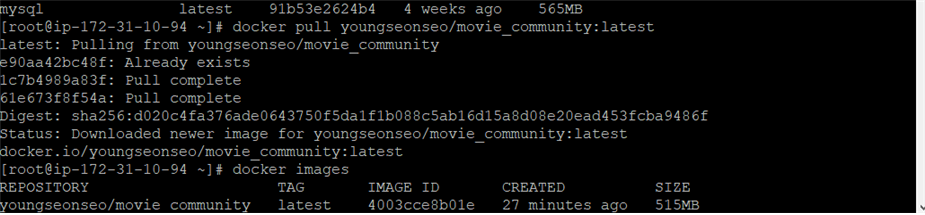
docker ps로 실행되고 있는 서버ID를 확인한다. 이때, 실행되고 있는 서버가 있으면 정지시켜야 새로운 서버가 실행되므로,
docker stop 실행되는 서버 ID를 입력한다. 다시, docker ps를 입력해서 실행되고 있는 서버가 없는 것을 확인한다.
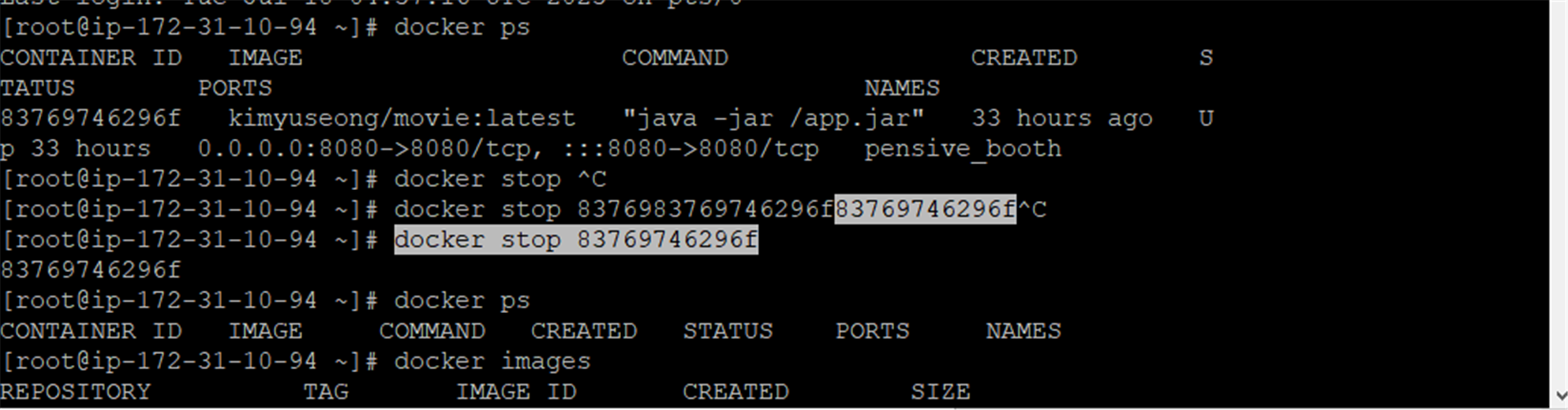
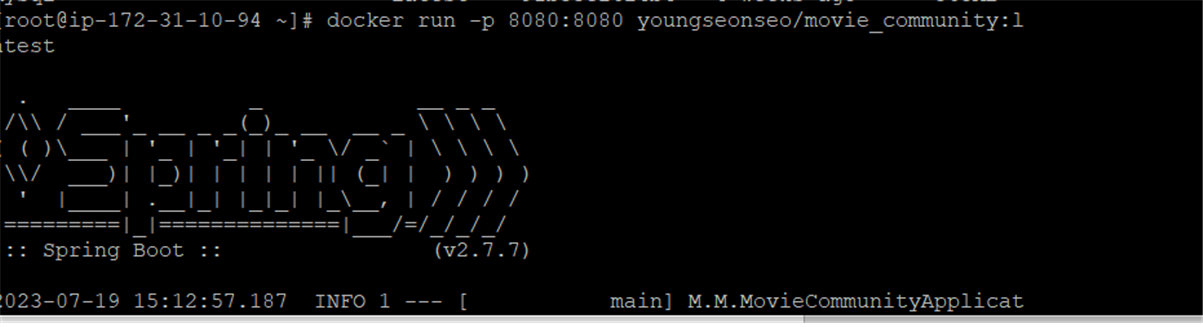

<느낀점>
배포 과정이 낯설어서, 처음에는 굉장히 어렵게 느껴졌으나
여러번 프로젝트를 수정하고, 재배포하면서 과정이 익숙하게 되었다.
아직 AWS에 대해서 공부할 것이 많이 남아있다고 생각하고, 다음 번에는 git branch와 서버를 연동하여 서버가 자동 업데이트 되도록 하는 방법을 공부해야 겠다.
<참고 자료>
docker 연결
https://zzang9ha.tistory.com/360
putty 연결
'aws' 카테고리의 다른 글
| docker container 배포 (0) | 2023.08.01 |
|---|

댓글